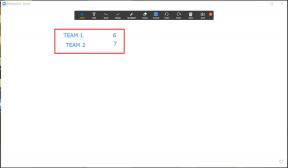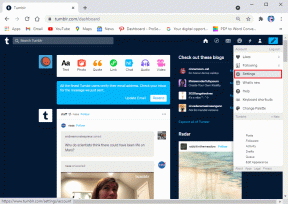Hur man vet vem som tog bort dig från ett möte i Microsoft Teams
Miscellanea / / November 29, 2021
"Någon tog precis bort dig från mötet" - Låter det meddelandet bekant? Många Microsoft Teams användare står inför samma problem där någon sparkar ut dem från ett möte slumpmässigt. Naturligtvis skulle du vilja veta varför du stängdes av och vem som gjorde det. Det är en förbryllande fråga, och vi ska försöka hjälpa dig att ta reda på det i det här inlägget med Microsoft Teams.

Vanligtvis skulle man tro att detta privilegium borde vara hos arrangören av gruppvideosamtal endast. Det är typ men saker och ting fungerar lite annorlunda i Microsoft Teams. Vad betyder det?
Tja, hitta svaret här där du får veta hur du hindrar någon från att ta bort dig i Microsoft Teams.
Notera: Du kan använda den nedan nämnda guiden för att hindra människor från att tysta andra i Microsoft Teams också.
Varför tar någon bort mig eller andra från ett möte i Microsoft Teams
Om du är undervisa en onlinekurs genom Microsoft Teams måste du ha stött på det här problemet minst en gång. Eleverna i din klass kanske tar bort andra elever bara för skojs skull. Nåväl, vuxna är inte långt efter. Även de gillar att vara busiga ibland genom att utvisa andra lagkamrater.
Men varför och hur är detta möjligt? Svaret ligger i det faktum att Microsoft tilldelar rollerna av deltagarna på ett konstigt sätt. Det är när en person skapar ett möte i Microsoft Teams, han/hon får rollen som arrangör. Nu borde traditionellt andra deltagare få en mindre kraftfull roll. Det är dock inte vad som händer i Teams.
Övriga deltagare får rollen som presentatör. Presentatörer och arrangör har samma privilegier förutom att arrangörer inte kan tas bort av någon. Bortsett från det kan arrangören och presentatörerna tysta andra personer, ta bort dem, dela skärm, ändra roll för deltagare och så vidare. Det är anledningen till hur bokstavligen vem som helst kan ta bort eller stänga av dig.

Lyckligtvis finns det en tredje sorts roll i Microsoft Teams – deltagare. Deltagarna har färre rättigheter jämfört med presentatörer och arrangörer.
Hur man tar reda på vem som tog bort dig från ett möte i Microsoft Teams
Utan att sockra mina ord, låt mig förklara det här. När du skriver detta inlägg erbjuder Microsoft inte någon funktion eller ett sätt att veta vem som tog bort dig från ett samtal i Teams. Inte ens arrangören kan veta. Det finns ingen logg där du kan kontrollera aktiviteten. Du är helt enkelt meddelas på skärmen att någon tog bort dig. Det är allt.

Så vad gör man? Låt det barbariska systemet fortsätta? Nej. Du kan ändra rollen för andra deltagare till deltagare istället för presentatörer.
En deltagare har inte rätt att ta bort andra deltagare, tysta andra eller ens dela innehåll. Han/hon kan inte heller ändra andra deltagares roll.
Låt oss se hur man får deltagare att delta i Microsoft Teams.
Hur man ändrar roll för medlemmar i Microsoft Teams
Stegen varierar på en dator och mobilappar. Låt oss kontrollera dem båda.
Gör medlem till deltagare i Microsoft Teams på dator
Steg 1: I ett Microsoft Teams-möte klickar du på ikonen Deltagare i det nedre verktygsfältet.

Steg 2: En personsektion öppnas. Håll musen över deltagarnas namn. En ikon med tre punkter visas. Klicka på det. Välj Gör en deltagare från menyn.

Steg 3: En bekräftelseskärm visas. Klicka på Ändra.

Du kommer att se att deltagare kommer att få en separat sektion under Personer. Upprepa stegen för att byta roll för andra deltagare.

Notera: Om du vill göra en deltagare till en presentatör, upprepa samma steg och välj Gör en presentatör från menyn.
Gör medlem till en deltagare i Microsoft Teams på mobilen
För att göra det, följ dessa steg:
Steg 1: På mötesskärmen i Microsoft Teams-appen för Android och iOS trycker du på ikonen Deltagare högst upp.

Steg 2: Tryck och håll ned deltagarens namn vars roll du vill ändra. Tryck på Gör en deltagare från menyn. Bekräfta på nästa skärm.

Dricks: Ta reda på hur skärmdelning fungerar i Microsoft Teams.
Saker att tänka på när du byter roll
För det första kan presentatörer byta roll för andra deltagare. Om någon är alldeles för ful och har ändrat rollen för alla andra deltagare till deltagare, är det där en arrangör kan gå in. Han/hon har den yttersta rätten att ändra rollerna eftersom ingen kan ta bort eller ändra sin roll.
För det andra, om du ändrar rollen till en deltagare, tro inte att den andra personen inte skulle veta. Ett meddelande visas högst upp i Microsoft Teams både på en dator och dess mobilappar för nämnda person.

Andra kan veta om sin roll eller om andra medlemmar från deltagaresektionen. Användare kategoriseras under Presentatörer och Deltagare.

Sluta ta bort människor
Tanken på hemlig kicking i Microsoft Teams är ganska besvärande. Man vet inte vem som ligger bakom den busiga handlingen. Vi hoppas att Microsoft lägger till ett sätt att identifiera personen. Det skulle åtminstone göra folk medvetna om att det inte är rätt sak att göra. Tills dess bör du tilldela deltagarna rollen som en deltagare. Kolla in andra tips för att göra Microsoft Teams intressanta.
Nästa upp: Förvandla dig själv till en banan eller en potatis i Microsoft Teams. Ta reda på hur du använder filter i Microsoft Teams från nästa länk.